Sådan oprettes og udskrives en konvolut i ord
- Marshall Gunnell
@Marshall_G08
- 27.marts 2019, 11:23AM EDT


Hvis du vil oprette en tilpasset konvolut, hvad enten det er til personlig eller professionel brug, men ikke ønsker at investere pengene, når det gøres professionelt, har Microsoft-ordet dig dækket. Oprettelse af en tilpasset konvolut i ord er enkel takket være en funktion designet til opgaven.
oprettelse og udskrivning af konvolutter i ord
gå videre og åbn ord og vælg fanen “Mailings”.

klik derefter på knappen “konvolutter”.

vinduet konvolutter og etiketter vises. Det er her, vi indtaster alle vores oplysninger. I feltet” leveringsadresse ” (1) skal du indtaste modtagerens adresse. Feltet” returadresse ” (2) er det sted, hvor du angiver dit navn og din adresse. Du kan udelade dette ved at markere afkrydsningsfeltet “Udelad”, hvis du foretrækker det. Når du har indtastet alle oplysningerne, skal du klikke på “Indstillinger” (3).

i vinduet Konvolutindstillinger, der åbnes, skal du fortælle ord, hvordan du skal fodre konvolutten i printeren.

Vælg den relevante feedmetode fra de tilgængelige indstillinger. Når du er oprettet her, lad os gå over til fanen “Konvolutindstillinger”.

nu har vi mulighederne for at ændre konvolutstørrelsen og skrifttypestilen. Klik på rullemenuen” konvolutstørrelse ” for at åbne en stor liste over forskellige konvolutstørrelser og vælge den, der bedst passer til dine behov. For at tilpasse skrifttypen til leverings-eller returadressen skal du klikke på knappen “Font” under det respektive emne. Du vil blive mødt af et nyt vindue, der præsenterer dine standard skrifttypeindstillinger.
Når du er færdig med at tilpasse din konvolutstørrelse og skrifttypestil, skal du klikke på “OK.”

du er nu tilbage i vinduet konvolutter og etiketter. Det eneste, der er tilbage at gøre, er at klikke på knappen “Føj til dokument”.
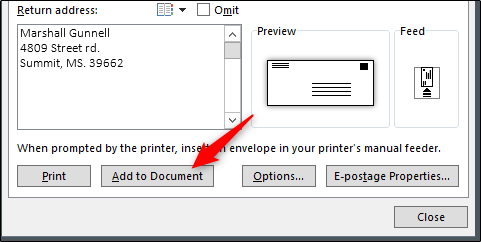
når du er valgt, modtager du en meddelelse, der spørger dig, om du vil bruge den returadresse, du indtastede, som standardreturadresse. Du kan gå videre og vælge “Ja”, da disse oplysninger sandsynligvis ikke ændres ofte.

Du vil nu se en forhåndsvisning af din konvolut på venstre side af skærmen, mens på højre side er en tom side, hvor du kan skrive dit brev.

Når du har skrevet dit brev, skal du gå tilbage til fanen “Mailings” og klikke på “konvolut.”

du vil igen være i vinduet” konvolutter og etiketter”. Alt, hvad der er tilbage at gøre nu, er at vælge “Udskriv.”

sørg for, at du har dine konvolutter indlæst i den relevante bakke i din printer, og du er god til at gå!Marshall Gunnell er en forfatter med erfaring i datalagring industrien. Han arbejdede på Synology, og senest som CMO og teknisk personale forfatter på Storagerevision. Han er i øjeblikket en API/Teknisk forfatter hos LINE Corporation i Tokyo, Japan, driver ITEnterpriser, et datalagrings-og cybersikkerhedsfokuseret online medie og spiller med udvikling, hvor hans RAID-regnemaskine er hans første offentlige projekt.Læs hele Bio ”